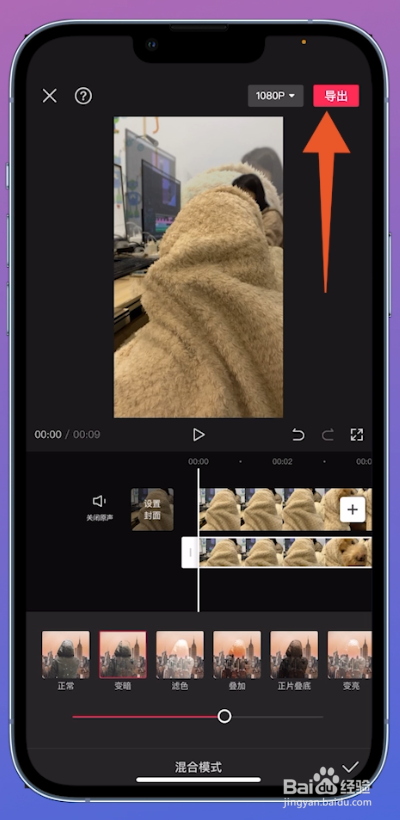1、点击开始创作打开进入到剪映的主界面,上方位置找到开始创作并点击。
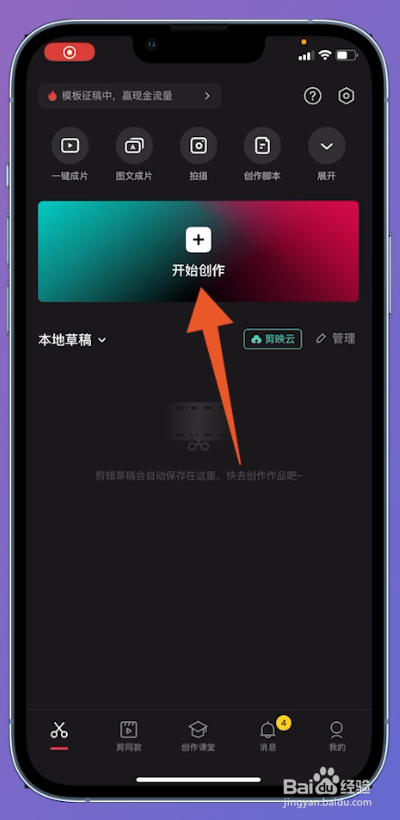
2、选择添加跳转至最近项目界面之后,勾选素材右下方位置点击添加。

3、点击画中画进入到新的页面之后,下方位置找到画中画选项点击进入。

4、点击新增画中画接着在弹出的提示框界面中,下方位置找到新增画中画点击进入。
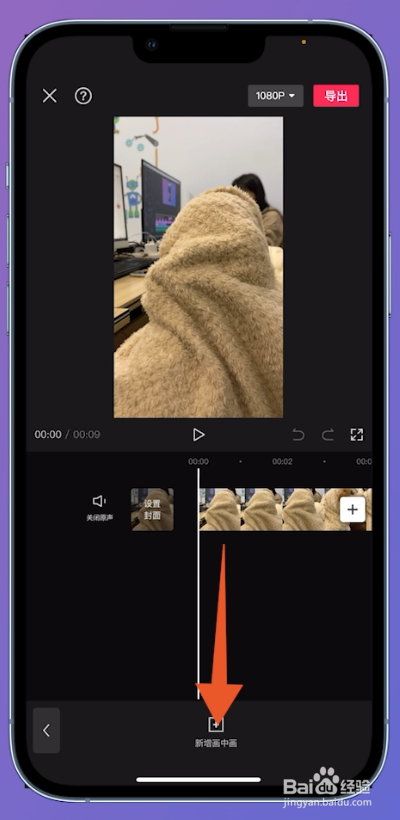
5、选择添加切换至最近项目界面之后,选择需要的素材,下方位置点击添加。
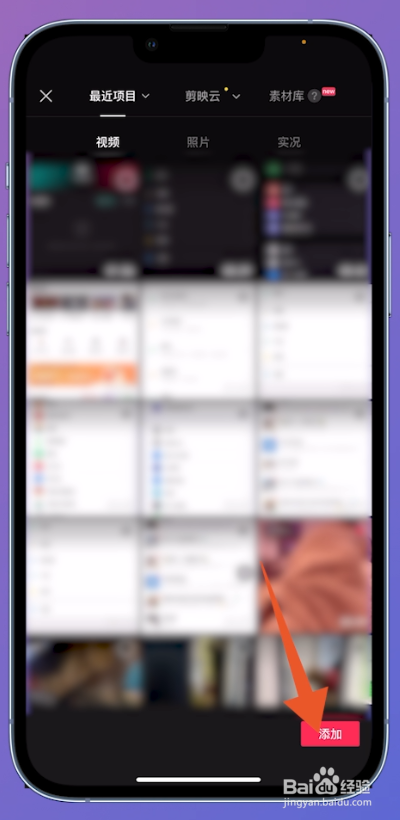
6、选择混合模式进入到新的页面后,拖动边框调整合适的大小,下方位置点击混合模式进入。
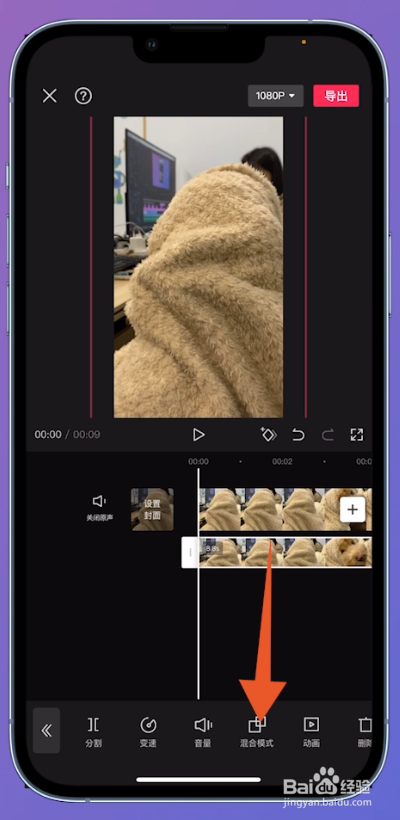
7、滑动调节器接着在弹出的窗口界面中,找到变暗并点击,滑动调节器,把画面与背景融合。

8、选择导出最后在混合模式界面中,右下方位置点击勾选图标,上方位置点击导出,即可将画中画和背景无缝融合。